
- •Операционные системы
- •Реестр Windows
- •Процедуры многовариантной загрузки
- •Структуры каталогов
- •Местоположения файлов пользователя и системных файлов
- •Расширения и атрибуты файлов
- •Свойства приложений, файлов и папок
- •Рабочий стол ос Windows
- •Свойства рабочего стола
- •Меню «Пуск» и панель задач
- •Диспетчер задач
- •Компьютер и Проводник Windows
- •Библиотеки Windows 7
- •Установка и удаление приложений
- •Знакомство со служебными программами панели управления
- •Учетные записи пользователей
- •Свойства обозревателя
- •Параметры экрана
- •Параметры папок
- •Центр поддержки
- •Брандмауэр Windows
- •Диспетчер устройств
- •Язык и региональные стандарты
- •Управление компьютером
- •Просмотр событий, службы компонентов и источники данных
- •Производительность и средство диагностики памяти в ос Windows
- •Дефрагментация диска и средство проверки диска
- •Содержание плана профилактического обслуживания
- •Планирование задач
- •Точки восстановления
- •Резервное копирование жесткого диска
- •Определение проблемы
- •Формирование предположений о возможной причине
- •Проверка предположений для определения причины
- •Разработка плана действий по устранению неполадки и применению решения
- •Полная проверка функционального состояния системы и принятие профилактических мер
- •Сети Введение
- •Определение компьютерных сетей
- •Функциональные возможности и преимущества
- •Локальные сети (lan)
- •Беспроводные локальные сети (wlan)
- •Персональные сети (pan)
- •Муниципальные сети (man)
- •Глобальные сети (wan)
- •Одноранговые сети
- •Клиент-серверные сети
- •Пропускная способность
- •Передача данных
- •Основные понятия и технологии организации сетей Адресация оборудования в сети
- •Основные понятия и технологии организации сетей Адресация оборудования в сети
- •Основные понятия и технологии организации сетей Адресация оборудования в сети
- •Основные понятия и технологии организации сетей Адресация оборудования в сети
- •Назначение адресов с помощью dhcp
- •Протокол icmp
- •Протоколы tcp и udp
- •Протоколы и порты tcp и udp
- •Концентраторы, мосты и коммутаторы
- •Маршрутизаторы и беспроводные точки доступа
- •Сетевое хранилище (nas)
- •Телефоны VoIp
- •Аппаратные межсетевые экраны
- •Интернет-устройства
- •Покупка подлинных сетевых устройств
- •Соглашения по монтажу кабелей сети
- •Логические и физические топологии
- •Определение топологии сети
- •Технологии Ethernet
- •Протокол tcp/ip
- •Модель osi
- •Сравнение моделей osi и tcp/ip
- •Контрольный список монтажа сети
- •Выбор сетевой платы
- •Настройка сетевой платы
- •Дополнительные параметры сетевой платы
- •Подключение к маршрутизатору
- •Настройка сетевого расположения
- •Вход в систему маршрутизатора
- •Основная настройка сети
- •Домен и рабочая группа
- •Подключение к рабочей группе или домену
- •Домашняя группа Windows 7
- •Совместное использование ресурсов в системе Windows Vista
- •Виртуальные частные сети (vpn
- •Определение неполадки
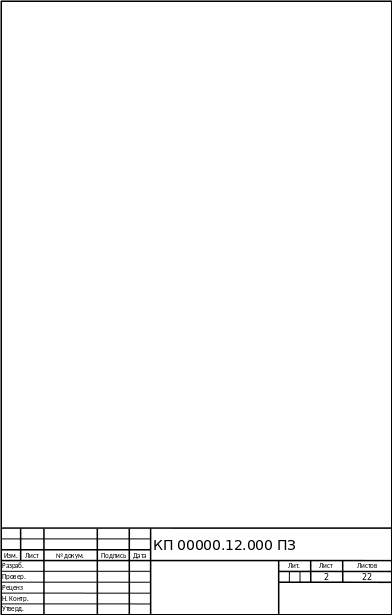
Операционные системы
Введение
Операционная система (ОС) контролирует практически все функции компьютера. Из этой главы вы узнаете о компонентах, функциях и терминах, которые относятся к операционным системам Windows 7, Windows Vista и Windows XP.
Термины
Для знакомства с функциональными возможностями операционной системы предварительно следует изучить некоторые базовые термины. При описании операционных систем часто используются следующие термины:
Многопользовательская система — два или более пользователей имеют собственные учетные записи, позволяющие им работать с программами и периферийными устройствами одновременно.
Многозадачность — компьютер способен работать с несколькими приложениями одновременно.
Многопроцессорность — операционная система может поддерживать два или более ЦП.
Многопоточность — программу можно разбить на меньшие части, которые загружаются операционной системой при необходимости. Благодаря многопоточности несколько частей программы могут выполняться одновременно.

Операционная система используется на всех компьютерах, обеспечивая интерфейс для взаимодействия пользователей, приложений и оборудования. С помощью ОС выполняется загрузка компьютера и осуществляется управление файловой системой. Операционные системы могут поддерживать несколько пользователей, задач и ЦП.
Базовые функции операционной системы
Независимо от размера и сложности компьютера и операционной системы все ОС выполняют следующие четыре базовые функции:
Контролируют доступ к оборудованию
Осуществляют управление файлами и папками
Обеспечивают интерфейс пользователя
Осуществляют управление приложениями
Доступ к оборудованию
Операционная система управляет взаимодействием между приложениями и оборудованием. Для обеспечения доступа к каждому компоненту оборудования и связи с ним ОС использует специальную программу, которая называется драйвер устройства. При добавлении компонента оборудования ОС находит и устанавливает соответствующий драйвер устройства. Назначение системных ресурсов и установка драйверов выполняются по методу самонастройки (plug-and-play). Затем операционная система выполняет настройку устройства и обновляет реестр — базу данных, в которой содержатся все сведения о компьютере.
Если ОС не удается обнаружить драйвер, его можно установить либо вручную, либо используя прилагаемый к устройству носитель, либо с веб-сайта производителя компонента.
Управление файлами и папками
Для хранения данных ОС создает файловую структуру на жестком диске. Файл представляет собой блок взаимосвязанных данных, которому присваивается одно имя и который обрабатывается как одна единица. Программы и файлы данных объединяются в каталог. Файлы и каталоги упорядочены так, чтобы их можно было легко извлекать и использовать. Одни каталоги могут быть помещены в другие. Вложенные каталоги называют подкаталогами. В операционных системах Windows каталоги называют папками, а подкаталоги — подпапками.
Интерфейс пользователя
ОС позволяет пользователю взаимодействовать с программным обеспечением и оборудованием. Операционная система включает в себя два типа интерфейса пользователя:
Интерфейс командной строки — пользователь вводит команды в командную строку, как показано на рис. 1.
Графический интерфейс пользователя — пользователь взаимодействует с системой посредством меню и значков, как показано на рис. 2.
Управление приложениями
ОС находит приложение и загружает его в оперативную память (ОЗУ) компьютера. Приложения представляют собой компьютерные программы, например текстовые редакторы, базы данных, электронные таблицы и игры. ОС выделяет доступные системные ресурсы для запуска приложений.
Чтобы новое приложение было совместимо с операционной системой, программисты используют ряд соглашений, назваемый интерфейсом программирования приложений (API). Интерфейс API обеспечивает программам согласованный и надежный доступ к ресурсам, управляемым операционной системой. Вот несколько примеров интерфейсов API:
Открытая графическая библиотека (OpenGL) — независимая от платформы стандартная спецификация для мультимедийной графики
DirectX — набор интерфейсов API для решения задач программирования мультимедиа для Microsoft Windows
Интерфейс API Windows — позволяет приложениям предыдущих версий Windows работать на более новых версиях
Интерфейсы API Java — набор интерфейсов API, связанных с разработкой программирования на Java
Архитектура процессора
От способа обработки информации ЦП зависит производительность операционной системы. Для обработки данных используются два стандартных типа архитектуры:
x86 — 32-разрядная архитектура, которая обрабатывает несколько команд за один запрос. Процессор с архитектурой x86 использует меньше регистров, чем процессор с архитектурой x64. Регистры — это области хранения, используемые ЦП при выполнении вычислений. Процессор с архитектурой x86 может поддерживать 32-разрядную операционную систему.
x64 — это 64-разрядная архитектура, к которой добавлены дополнительные регистры, предназначенные для команд с 64-разрядным адресным пространством. Дополнительные регистры позволяют ЦП обрабатывать команды намного быстрее, чем процессору с архитектурой x86. Процессор x64 имеет обратную совместимость с процессором x86. Процессор x64 может поддерживать 32-разрядную и 64-разрядную операционные системы.
32-разрядная ОС может адресовать только 4 ГБ системной памяти, а 64-разрядная ОС способна адресовать более 128 ГБ. Управление памятью в двух системах различается. 64-разрядная операционная система имеет более высокую производительность. Она также содержит дополнительные функции безопасности.
Настольные операционные системы
Заказчик может попросить инженера выбрать и установить операционную систему. Существует два типа операционных систем: настольная и сетевая. Настольная операционная система предназначена для небольшого офиса или домашнего офиса (SOHO) с ограниченным числом пользователей. Сетевая операционная система предназначена для корпоративной среды, обслуживающей множество пользователей с разнообразными потребностями.
Особенности настольной ОС:
поддержка одного пользователя;
запуск однопользовательских приложений;
обмен файлами и папками в небольшой сети с ограниченными параметрами безопасности.
Сегодня на рынке ПО чаще всего используются настольные операционные системы, которые можно разделить на три группы: Microsoft Windows, Apple Mac OS и Linux. В этой главе будут рассматриваться операционные системы Microsoft.
Microsoft Windows
На сегодняшний день Windows — одна из самых популярных операционных систем. ОС Windows доступна в следующих версиях:
Windows 7 Начальная — используется на нетбуках, обеспечивает удобство работы в сети
Windows 7 Домашняя расширенная — используется на домашних компьютерах, упрощает обмен данными
Windows 7 Профессиональная — используется на корпоративных компьютерах небольших предприятий, обеспечивает защиту важной информации и облегчает выполнение текущих задач
Windows 7 Корпоративная — используется на компьютерах крупных предприятий, обеспечивает повышенный уровень производительности, безопасности и управления
Windows 7 Максимальная — сочетает удобство использования ОС Windows 7 Домашняя расширенная с дополнительными бизнес-возможностями ОС Windows 7 Профессиональная, при этом обеспечивая дополнительную защиту данных
Windows Vista Home Basic — используется на домашних компьютерах для выполнения базовых операций
Windows Vista Home Premium — используется на домашних компьютерах, способствует увеличению производительности и дает расширенные возможности для проведения досуга
Windows Vista Business — используется на корпоративных компьютерах небольших предприятий, обеспечивает расширенную безопасность и мобильность
Windows Vista Enterprise — используется на компьютерах крупных предприятий, обеспечивает повышенный уровень производительности, расширенные функции безопасности и управления
Windows Vista Ultimate — удовлетворяет требованиям как домашних, так и корпоративных пользователей
Windows XP Professional — используется на большинстве компьютеров, подключенных по сети к серверу Windows
Windows XP Home — используется на домашних компьютерах и имеет ограниченные параметры безопасности
Windows XP Media Center — используется на компьютерах для проведения досуга, например для просмотра видео и прослушивания музыки
Windows XP 64-bit Professional — используется для компьютеров с 64-разрядными процессорами
Apple Mac OS
Компьютеры Apple имеют частично закрытую архитектуру и работают под управлением операционной системы Mac OS. Mac OS разработана как удобная для пользователя операционная система с графическим интерфейсом. Текущие версии Mac OS основаны на переработанной версии UNIX.
Linux
ОС Linux создана на базе UNIX — одной из первых операционных систем, разработанной в конце 60-х годов прошлого века. ОС Linux была разработана Линусом Торвальдсом в 1991 году как операционная система с открытым исходным кодом. Программы с открытым исходным кодом позволяют пользователям бесплатно загружать и изменять исходный код, а разработчикам — сократить расходы по сравнению с другими операционными системами.
ПРИМЕЧАНИЕ. В данном курсе все командные пути указаны для Microsoft Windows, если не оговорено иное.

Сетевые операционные системы
Сетевые операционные системы содержат дополнительные функции, обеспечивающие увеличение функциональных возможностей и управляемости в сетевой среде. Особенности сетевой ОС:
поддержка нескольких пользователей;
запуск многопользовательских приложений;
повышенная безопасность по сравнению с настольными операционными системами.
Сетевая ОС обеспечивает компьютерам доступ к сетевым ресурсам, включая:
серверные приложения (например, совместно используемые базы данных);
централизованное хранилище данных;
централизованное хранилище учетных записей пользователей и ресурсов сети;
сетевую очередь печати;
избыточные системы хранения данных, такие как RAID и резервные копии.
Ниже приведены примеры сетевых операционных систем:
Windows Server
Red Hat Linux
Mac OS X Server
Приложения и среды, совместимые с ОС
Чтобы давать рекомендации по выбору операционной системы, специалисту следует знать, для каких целей будет использоваться компьютер. ОС должна быть совместимой с существующим оборудованием и необходимыми пользователю приложениями. Прежде чем рекомендовать заказчику операционную систему, узнайте, какие приложения он будет использовать и собирается ли приобретать новые компьютеры.
Рекомендуя ОС, необходимо учитывать финансовые возможности заказчика, предполагаемое использование компьютера, а также типы приложений, которые будут установлены. Ниже приводятся инструкции по выбору наиболее подходящей заказчику операционной системы.
Использует ли заказчик готовые приложения на данном компьютере? На упаковке готовых приложений приводится список совместимых с ними операционных систем.
Использует ли заказчик индивидуализированные прикладные программы, созданные специально для его потребностей? В случае, если заказчик использует индивидуализированные приложения, создатель этих приложений указывает предпочитаемую ОС.
Минимальные требования к оборудованию и совместимость с платформой ОС
У операционных систем имеются минимальные требования к оборудованию, которые необходимо соблюдать для правильной установки и работы ОС.
Определите, какое оборудование имеется у пользователя. При необходимости обновления оборудования для соответствия минимальным требованиям ОС проведите анализ затрат, чтобы определить наилучшее решение. Иногда для заказчика покупка нового компьютера окажется менее затратной, чем обновление старой системы. В других случаях, возможно, будет выгоднее обновить один или несколько следующих компонентов:
ОЗУ;
жесткий диск;
ЦП;
видеоадаптер;
материнскую плату.
ПРИМЕЧАНИЕ. Для правильной работы приложения следует учитывать его требования к оборудованию, особенно если они выше, чем у ОС.
После определения минимальных требований к оборудованию убедитесь, что все его компоненты совместимы с выбранной ОС.
Центр совместимости Microsoft
Для операционных систем Windows 7 и Windows Vista существует интерактивный Центр совместимости, позволяющий инженерам проверять совместимость программного обеспечения и оборудования, как показано на рисунке. В нем приводится подробный перечень оборудования, проверенного на совместимость с ОС Windows 7 и Windows Vista. Если в этом перечне отсутствует часть существующего оборудования заказчика, эти компоненты необходимо обновить.
Центр совместимости Microsoft не поддерживает ОС Windows XP. Для Windows XP существует список совместимого оборудования, который можно найти на сайте производителя.
ПРИМЕЧАНИЕ. Обновление списка совместимого оборудования для ОС происходит не каждый день, поэтому он может быть неполон.
Проверка совместимости ОС
Операционную систему необходимо периодически обновлять для сохранения совместимости с современным оборудованием и программным обеспечением. ОС необходимо обновить и в том случае, если производитель прекращает её поддержку. Обновление ОС может привести к повышению производительности. Для правильной установки и работы новых устройств часто требуется последняя версия ОС. Хотя обновление ОС может оказаться дорогостоящим, оно позволяет повысить функциональность благодаря новым возможностям и поддержке нового оборудования.
ПРИМЕЧАНИЕ. При выпуске новых версий ОС поддержка предыдущих версий в конечном итоге прекращается.
Прежде чем обновить операционную систему, проверьте минимальные требования новой ОС к оборудованию, чтобы убедиться в возможности её успешной установки. Убедитесь также в совместимости оборудования с новой ОС, сверившись с Центром совместимости Windows для Windows 7 и Vista и соответствующим списком для Windows XP.
Консультант по обновлению
Microsoft предоставляет бесплатную служебную программу «Консультант по обновлению», которая проверяет систему на наличие проблем совместимости оборудования и программного обеспечения, прежде чем выполнить обновление до последней версии ОС Windows. Консультант по обновлению создает отчет по найденным проблемам, а затем предлагает последовательность действий для их устранения. Консультант по обновлению можно загрузить с веб-сайта Microsoft Windows.
Чтобы использовать программу «Консультант по обновлению» для Windows 7, выполните следующие действия.
Этап 1. Загрузите и запустите программу Windows 7 Upgrade Advisor с веб-сайта Microsoft.
Этап 2. Щелкните кнопку «Начать проверку». Программа выполняет проверку оборудования компьютера, устройств и установленного программного обеспечения. По окончании проверки отображается отчет о совместимости.
Этап 3. Нажмите кнопку «Сохранить отчет», чтобы сохранить отчет и распечатать его позднее.
Этап 4. Просмотрите отчет. Запишите рекомендованные исправления для решения обнаруженной проблемы.
Этап 5. Нажмите кнопку «Закрыть».
После внесения изменений в оборудование, устройства и программное обеспечение Microsoft рекомендует выполнить повторный запуск программы «Консультант по обновлению», прежде чем устанавливать новую ОС.
Обновления ОС Windows
Зачастую быстрее выполнить процедуру обновления существующей ОС компьютера, чем установить новую ОС. Процедуры обновления различаются в зависимости от версии ОС. Например, программа установки Windows 7 заменяет существующие файлы Windows Vista файлами Windows 7. При этом сохраняются существующие приложения и параметры.
Доступные варианты обновления зависят от версии операционной системы. Например, 32-разрядная ОС не может быть обновлена до 64-разрядной ОС. Еще один пример: Windows XP невозможно обновить до Windows 7. Прежде чем приступить к обновлению, изучите список возможных способов его выполнения на веб-сайте разработчика ОС.
ПРИМЕЧАНИЕ. Прежде чем выполнить обновление, создайте резервную копию всех данных на случай возникновения проблем с установкой.
Чтобы обновить операционную систему до Windows 7, выполните следующие действия.
Этап 1. Вставьте диск с Windows 7 в оптический привод. Откроется окно установки.
Этап 2. Выберите пункт меню «Установить сейчас».
Этап 3. Появится запрос на загрузку важных обновлений для установки.
Этап 4. Установите флажок согласия с Лицензионным соглашением конечного пользователя (EULA) и нажмите кнопку «Далее».
Этап 5. Нажмите кнопку «Обновить». Система начнет копировать установочные файлы.
Этап 6. Для выполнения обновления следуйте инструкциям на экране. После завершения установки необходимо перезагрузить компьютер.
ПРИМЕЧАНИЕ. Чтобы обеспечить возможность обновления Windows XP до Windows Vista, необходимо установить пакет обновлений 2 или 3 для Windows XP.
Чтобы обновить операционную систему до Windows Vista, выполните следующие действия.
Этап 1. Вставьте диск с Windows Vista в оптический привод. Откроется окно установки.
Этап 2. Выберите пункт «Установить Windows Vista».
Этап 3. Появится запрос на загрузку важных обновлений.
Этап 4. Введите ключ продукта и подтвердите, что вы согласны с Лицензионным соглашением конечного пользователя (EULA).
Этап 5. Нажмите кнопку «Обновить». Система начнет копировать установочные файлы.
Этап 6. Для выполнения обновления следуйте инструкциям на экране. После завершения установки необходимо перезагрузить компьютер.
Чтобы обновить операционную систему до Windows XP, выполните следующие действия.
Этап 1. Вставьте диск с Windows XP в оптический привод.
Этап 2. Выберите пункты Пуск > Выполнить. (При установке диска в оптический привод может автоматически запускаться Мастер установки.)
Этап 3. Если оптический привод является диском D, введите в окне «Выполнить» D:\i386\winnt32 и нажмите клавишу Ввод. Отобразится начальная страница Мастера установки Windows XP.
Этап 4. Выберите пункт «Обновить до Windows XP» и нажмите «Далее». Отобразится страница Лицензионного соглашения.
Этап 5. Прочтите лицензионное соглашение и нажмите кнопку, чтобы принять его.
Этап 6. Нажмите кнопку «Далее». После этого отобразится страница файловой системы NTFS для обновления до Windows XP.
Этап 7. Для выполнения обновления следуйте инструкциям на экране. После завершения установки необходимо перезагрузить компьютер.
Перенос данных
При установке новой системы необходимо перенести данные пользователей из старой ОС в новую. Существует три средства для переноса данных и параметров. Выбор средства определяется опытом и требованиями инженера.
Средство миграции пользовательской среды
Средство миграции пользовательской среды Windows (USMT) осуществляет перенос всех файлов и параметров пользователя в новую ОС, как показано на рис. 1. Загрузите и установите программу USMT с веб-сайта Microsoft. Впоследствии эта программа может быть использована для создания хранилища файлов и параметров пользователя отдельно от ОС. После установки новой ОС снова загрузите и установите программу USMT для перемещения файлов и параметров пользователя в новую ОС.
Средство переноса данных Windows
При переходе со старого компьютера на новый для перемещения личных файлов и настроек можно использовать средство переноса данных Windows, как показано на рис. 2. Перенос файлов осуществляется с помощью кабеля USB, компакт-диска или диска DVD, флэш-накопителя USB, внешнего накопителя или посредством сетевого подключения.
После запуска средства переноса данных Windows можно просмотреть журнал, содержащий перенесенные файлы. Для получения доступа к средству переноса данных Windows в Windows 7 или Windows Vista перейдите по следующим пунктам:
Пуск > Все программы > Стандартные > Служебные > Средство переноса данных Windows
Для Windows XP сначала необходимо загрузить программу «Средство переноса данных Windows». Загрузив программу, перейдите по следующим пунктам:
Пуск > Все программы > Средство переноса данных Windows
«Средство переноса данных Windows» используется вместо программы «Мастер переноса файлов и параметров» для Windows XP.
Мастер переноса файлов и параметров для Windows XP
«Мастер переноса файлов и параметров» для Windows XP осуществляет перенос файлов и параметров со старого компьютера на новый, как показано на рис. 3. Он позволяет пользователю выбирать файлы и параметры для переноса. Перенос файлов можно осуществлять при помощи носителя, а также проводного или сетевого подключения. Для получения доступа к программе «Мастер переноса файлов и параметров» перейдите по пунктам:
Пуск > Все программы > Стандартные > Служебные > Мастер переноса файлов и параметров
Создание разделов на жестком диске
Инженер должен уметь выполнять установку ОС «с нуля». Установка «с нуля» выполняется в перечисленных ниже случаях.
Компьютер переходит от одного сотрудника к другому
Повреждена ОС
На компьютере заменен основной жесткий диск
Установка и первичная загрузка ОС называется настройкой операционной системы. Хотя установить ОС можно по сети с сервера или с локального жесткого диска, наиболее распространенным способом установки ОС на дому или в небольших компаниях является установка с компакт-диска или диска DVD. Чтобы установить ОС с компакт-диска или диска DVD, с помощью программы настройки BIOS перенастройте систему для загрузки с компакт-диска или диска DVD.
Важно. Если оборудование не поддерживается данной ОС, для выполнения установки «с нуля» может потребоваться установка драйверов сторонних поставщиков.
Создание разделов
Жесткий диск делится на области, называемые разделами. Каждый раздел представляет собой логическую единицу хранения, которая может быть отформатирована для хранения информации, например, файлов данных или приложений. При установке большинство операционных систем выполняют автоматическое создание разделов и форматирование доступного пространства жесткого диска.
Инженер должен быть знаком с этой процедурой и терминами, относящимися к настройке жесткого диска.
Первичный раздел, в котором установлены файлы операционной системы, обычно является первым разделом. На жестком диске может находиться до четырех первичных разделов. Первичный раздел невозможно разделить на более мелкие разделы.
Активный раздел используется ОС для загрузки компьютера. Только один первичный раздел на диске может быть активным. В большинстве случаев активным разделом является диск C:, который содержит загрузочные и системные файлы. Некоторые пользователи создают дополнительные разделы для упорядочения файлов или для обеспечения возможности двойной загрузки компьютера.
Расширенный раздел обычно использует остальное свободное место на жестком диске или занимает место первичного раздела. На жестком диске может быть только один расширенный раздел, однако допустимо его разбиение на более мелкие разделы, называемые логическими дисками.
Логический диск представляет собой часть расширенного раздела. Он может использоваться для разделения информации в целях удобства администрирования.
Базовый диск (по умолчанию) содержит первичный и расширенный разделы, а также логические диски. Базовый диск имеет не более четырех разделов.
Динамический диск обладает способностью создавать тома, которые располагаются на нескольких дисках. Размеры разделов можно изменить после их настройки. Пользователь может эффективно сохранять большие файлы благодаря использованию свободного места того же самого или другого диска. После расширения раздела его будет невозможно сжать, не удалив при этом.
Форматирование — процесс, при котором файловая система в разделе подготавливается для хранения файлов.
Каждый сектор содержит 512 байт.
Кластер также называется единицей размещения файлов. Это наименьшая единица пространства, используемая для хранения данных. Кластер состоит из одного или нескольких секторов.
Дорожка представляет собой полный круг, содержащий данные на одной стороне шпинделя жесткого диска. Дорожка разбита на группы секторов.
Цилиндр представляет собой совокупность дорожек, которые расположены друг над другом в форме цилиндра.
Форматирование жесткого диска
Установка ОС «с нуля» происходит так, как если бы диск был совершенно новым. При этом информация, имеющаяся на жестком диске, не сохраняется. На первом этапе процедуры установки выполняется создание разделов на жестком диске и их форматирование. Эта процедура служит для подготовки диска к новой файловой системе. Файловая система представляет собой структуру каталогов, где упорядочены операционная система, приложения, настройки и файлы данных пользователя.
В операционных системах Windows используется одна из следующих файловых систем:
NTFS (файловая система на основе новой технологии) — теоретически может поддерживать разделы объемом до 16 эксабайт. Система NTFS содержит больше функций безопасности файловой системы и больше атрибутов, чем файловая система FAT.
FAT32 (32-разрядная таблица размещения файлов) — поддерживает разделы объемом до 2 ТБ или 2048 ГБ. Файловая система FAT32 используется ОС Windows XP и более ранними версиями операционных систем.
При установке Windows «с нуля» предпочтительнее использовать файловую систему типа NTFS. Одним из основных различий между файловыми системами FAT32 и NTFS является безопасность. NTFS может поддерживать больше файлов большего объема, чем FAT32 и, кроме того, обладает более гибкими возможностями обеспечения безопасности файлов и папок. На рис. 1 представлено сравнение файловых систем Windows.
Чтобы воспользоваться дополнительными преимуществами безопасности системы NTFS, можно преобразовать разделы из формата FAT32 в формат NTFS с помощью служебной программы CONVERT.EXE. Чтобы преобразовать раздел NTFS в раздел FAT32, создайте резервную копию данных, переформатируйте раздел и восстановите данные из резервной копии.
ВНИМАНИЕ! Прежде чем приступить к преобразованию файловой системы, не забудьте создать резервную копию данных.
ОС Windows 7 и Windows Vista автоматически создают раздел, используя весь жесткий диск. Если пользователь не создает собственные разделы с помощью пункта меню «Создать», как показано на рис. 2, система выполняет форматирование раздела и приступает к установке Windows. При создании раздела пользователь может определить размер раздела. В Windows 7 и Windows Vista выбор файловой системы не предусмотрен. Форматирование всех разделов происходит в файловой системе NTFS.
Прежде чем установить Windows XP, необходимо создать новый раздел. При создании нового раздела пользователю будет предложено выбрать размер раздела. После создания раздела Windows XP предлагает выбрать файловую систему NTFS или FAT для его форматирования. Инженеру также должны быть знакомы следующие мультимедийные файловые системы:
exFAT (FAT 64) — снимает некоторые ограничения систем FAT, FAT32 и NTFS при форматировании флэш-накопителей USB, например, на размер файлов и папок.
Файловая система компакт-дисков (CDFS) — создана специально для оптических носителей.
Быстрое форматирование и полное форматирование
При установке Windows XP можно выполнить быстрое или полное форматирование разделов, как показано на рис. 3. При быстром форматировании файлы удаляются из раздела, но диск не проверяется на наличие поврежденных секторов. Проверка диска на наличие поврежденных секторов позволяет избежать потери данных в будущем. Поэтому не следует использовать быстрое форматирование для дисков, которые уже были ранее отформатированы. Функция быстрого форматирования недоступна при установке Windows 7 или Windows Vista.
При полном форматировании файлы раздела удаляются, затем выполняется проверка диска на наличие поврежденных секторов. Выполнение этого действия требуется для всех новых жестких дисков. Выполнение полного форматирования занимает больше времени.
Установка ОС с параметрами по умолчанию
При загрузке компьютера с установочного диска Windows 7 (или с флэш-накопителя USB) мастер установки предлагает три варианта, как показано на рис. 1:
Установить — настройка и установка ОС Windows 7.
Что следует знать перед выполнением установки Windows — открывается окно «Справка и поддержка» с описанием вариантов обновления и настроек для установки Windows 7. В этом окне также приводится описание подготовки к установке Windows 7.
Восстановление системы — открывается служебная программа «Параметры восстановления системы» для выполнения восстановления системы. Выберите установленную ОС Windows 7, требующую восстановления, и нажмите кнопку Далее. После этого выберите одно из предлагаемых средств восстановления, например «Восстановление запуска». Функция «Восстановление запуска» выполняет поиск и исправление проблем с файлами ОС. Если решить проблему с помощью функции «Восстановление запуска» не удается, можно воспользоваться дополнительными возможностями, такими как «Восстановление системы» или «Восстановление образа системы».
ПРИМЕЧАНИЕ. Прежде чем выполнять восстановление системы, создайте резервные копии важных файлов в другом физическом местоположении, например на втором жестком диске, оптическом диске или накопителе для USB.
В данном разделе выберите пункт Установить. В этом случае будут доступны следующие варианты.
Обновить — выполняется обновление Windows с сохранением текущих файлов, параметров и программ. Этот вариант можно использовать для выполнения повторной установки.
Полная установка (дополнительные параметры) — выполняется установка новой копии Windows в указанное местоположение с возможностью изменения дисков и разделов. Такая установка также называется установкой «с нуля». Использование полной установки повышает вероятность успешной установки.
Выход — выход из режима установки.
Если существующие установки Windows не найдены, вариант «Обновить» будет отключен, как показано на рис. 2.
ПРИМЕЧАНИЕ. В случае, если установка Windows 7 выполняется не «с нуля», сохраняется предыдущая папка Windows, а также папки "Documents and Settings" и "Program Files". Во время установки Windows 7 эти папки перемещаются в папку под именем Windows.old. При необходимости можно скопировать файлы из ранее установленной ОС в новую.
Во время установки будут запрашиваться следующие сведения:
Устанавливаемый язык
Стандарты и форматы отображения валют и чисел
Раскладка клавиатуры или метод ввода
Физическое местоположение установки
Имя пользователя и имя компьютера
Пароль для учетной записи администратора
Ключ продукта
Настройки даты и времени
Сетевые параметры
Сетевые параметры
При изменении начальных сетевых параметров во время установки будет предложено выбрать одно из следующих текущих местоположений, как показано на рис. 3:
Домашняя сеть
Рабочая сеть
Общественная сеть
В зависимости от текущего местоположения компьютера и версии ОС будет предложено выбрать способ упорядочения компьютеров и обеспечения общего доступа к ресурсам в сети. Доступны следующие варианты: «Домашняя группа», «Рабочая группа» и «Домен».
При выборе пункта «Домашняя сеть» необходимо ввести имя рабочей группы с возможностью настройки домашней группы. Структура сети рабочей группы обеспечивает общий доступ к файлам и принтеру. Все компьютеры рабочей группы должны иметь одинаковое имя рабочей группы. Компьютеры домашней сети автоматически получают общий доступ к файлам, например к музыке и изображениям, а также к принтеру.
При выборе пункта «Рабочая сеть» вводится либо имя домена, либо имя рабочей группы. Компьютер в домене подчиняется правилам и процедурам, установленным центральным администратором, и управляется им. Домен, как и рабочая группа, обеспечивает пользователям общий доступ к файлам и устройствам.
Создание учетной записи
При попытке пользователей войти в систему устройства или получить доступ к системным ресурсам Windows использует процесс аутентификации для проверки подлинности пользователей. Аутентификация происходит при вводе имени пользователя и пароля для доступа к учетной записи пользователя. В операционных системах Windows используется технология единого входа (SSO), позволяющая пользователям, которые вошли в систему, получить единый доступ ко всем функциям системы, без запроса данных всякий раз для доступа к отдельным ресурсам.
Учетные записи пользователей позволяют нескольким пользователям работать на одном компьютере, с собственными файлами и параметрами. В Windows 7 и Windows Vista существует три типа учетных записей пользователя: учетная запись администратора, стандартная и гостевая. Различные типы учетной записи соответствуют различному уровню контроля над системными ресурсами.
Учетная запись с правами администратора должна быть создана при установке Windows 7, как показано на рисунке. Пользователь с правами администратора может вносить изменения, оказывающие влияние на всех пользователей компьютера, например выбирать другие параметры безопасности или устанавливать ПО для всех пользователей. Учетные записи с правами администратора используются только для управления компьютером. Они не предназначены для ежедневной работы, поскольку при использовании учетной записи администратора могут быть внесены значительные изменения, которые могут отразиться на работе каждого пользователя. Широкие возможности учетной записи администратора также привлекают внимание злоумышленников. Именно поэтому для регулярного использования рекомендуется создать стандартную учетную запись пользователя.
Стандартная учетная запись пользователя может быть создана в любое время. Стандартная учетная запись пользователя имеет меньше прав, чем учетная запись администратора. Например, пользователи могут просматривать файл, но не могут вносить в него изменения.
Пользователи, не имеющие стандартной учетной записи пользователя, могут использовать гостевую учетную запись. Гостевая учетная запись имеет ограниченные права и включается администратором.
Чтобы создать или удалить учетную запись пользователя в Windows 7 и Windows Vista, перейдите по следующим пунктам:
Пуск > Панель управления > Учетные записи пользователей > Добавление и удаление учетных записей пользователей
В Windows XP существует четвертая группа пользователей, под названием «Опытные пользователи». Опытные пользователи имеют больше прав по сравнению со стандартными пользователями и обладают некоторыми из возможностей, доступных с учетных записей администратора. Опытные пользователи не могут осуществлять полное администрирование системных ресурсов. Эта группа не была включена в учетные записи ОС Windows 7 и Windows Vista.
Чтобы создать или удалить учетную запись пользователя в Windows XP, перейдите по следующим пунктам:
Пуск > Панель управления > Учетные записи пользователей, выберите вкладку Пользователи и нажмите Добавить
Выполнение установки
После того как программа установки Windows скопирует все необходимые файлы ОС на жесткий диск, компьютер выполнит перезагрузку и выдаст запрос на создание учетной записи пользователя.
ОС Windows 7 должна быть зарегистрирована. Как показано на рис. 1, необходимо также выполнить проверку, чтобы убедиться в использовании легальной копии. Выполнение проверки позволит загружать отдельные обновления, называемые исправлениями. Пакет обновлений представляет собой набор из нескольких исправлений.
Центр обновления Windows
В зависимости от срока давности носителя на момент установки, возможно, потребуется установка обновлений. Как показано на рис. 2, можно использовать Диспетчер обновления в меню «Пуск» для проверки наличия нового ПО и установки пакетов обновлений и исправлений.
Для установки исправлений и пакетов обновлений в Windows 7 или Windows Vista используйте следующие пункты меню:
Пуск > Все программы > Центр обновления Windows
Для установки исправлений и пакетов обновлений в Windows XP перейдите по следующим пунктам:
Пуск > Все программы > Стандартные > Служебные > Центр обновления Windows
Диспетчер устройств
После установки оборудования удостоверьтесь, что оно установлено правильно. Как показано на рис. 3, можно использовать диспетчер устройств для выявления проблемы и установки правильных или обновленных драйверов в ОС Windows 7 и Windows Vista, перейдя по следующим пунктам:
Пуск > Панель управления > Диспетчер устройств
В ОС Windows XP перейдите по следующим пунктам:
Пуск > Панель управления > Система > Оборудование > Диспетчер устройств
Диспетчер устройств в ОС Windows 7 и Windows Vista помечает проблемное устройство желтым треугольником с восклицательным знаком. Чтобы отобразить описание проблемы, щелкните устройство правой кнопкой мыши и выберите пункт Свойства. Кружок серого цвета со стрелкой вниз означает, что устройство отключено. Чтобы включить устройство, щелкните его правой кнопкой мыши и выберите Включить. Чтобы раскрыть ветку категории устройств, щелкните треугольную стрелку справа рядом с названием категории.
ПРИМЕЧАНИЕ. В Windows XP отключенное устройство обозначается красным кружком с белым значком X.
ПРИМЕЧАНИЕ. При обнаружении Windows системной ошибки появляется диалоговое окно. При отправке отчета об ошибках информация о приложении, в котором произошла ошибка, собирается и отправляется в Microsoft.
Клонирование дисков
Установка ОС на один компьютер требует времени. Представьте, сколько времени может понадобиться для установки операционных систем на несколько компьютеров, если за один раз устанавливать одну систему. Чтобы упростить эти действия, можно использовать программу подготовки системы Microsoft (Sysprep), как показано на рисунке, для установки и настройки одной ОС на нескольких компьютерах. Программа Sysprep подготавливает ОС с различными конфигурациями оборудования. С помощью программы Sysprep и программы клонирования дисков можно быстро установить ОС, выполнить ее настройки и установить приложения.
Клонирование дисков
При клонировании дисков на компьютере создается образ жесткого диска. Чтобы клонировать диск, выполните следующие действия:
Этап 1. Создайте установку-образец на одном компьютере. Установка-образец включает ОС, программные приложения и общие параметры настройки, которые будут использованы другими компьютерами в организации.
Этап 2. Запустите программу Sysprep.
Этап 3. Создайте образ диска настроенного компьютера с помощью программы клонирования диска сторонних поставщиков.
Скопируйте образ диска на сервер. После загрузки компьютера назначения запускается укороченная версия программы установки Windows. Выполняется установка драйверов для компонентов оборудования, создаются учетные записи пользователей и выполняются сетевые настройки.
Другие методы установки
Стандартная установка Windows 7 является достаточной для большинства компьютеров, используемых дома и в малых офисах. Выборочная установка Windows 7 поможет сэкономить время и обеспечит единые настройки компьютеров в крупной сети. При развертывании Windows на нескольких компьютерах можно использовать среду предустановки, например Windows PE. Среды предустановки представляют собой базовые операционные системы, позволяющие пользователю выполнять создание и форматирование разделов на диске, а также запускать установку по сети.
Для Windows 7 существует несколько типов выборочной установки.
Сетевая установка — все установочные файлы должны быть скопированы на сетевой сервер
Установка по протоколу удаленной загрузки PXE — для получения доступа к загрузочным файлам используется программа загрузки PXE и сетевая плата клиента
Автоматическая установка — используется сетевая точка распространения, в которой используется файл ответов
Установка на основе образа — используется программа Sysprep и программа создания образа диска, например ImageX, которая копирует образ ОС прямо на жесткий диск без вмешательства пользователя
Удаленная установка — ОС загружается по сети. Установка ОС может быть запрошена пользователем или принудительно выполнена администратором.
ПРИМЕЧАНИЕ. Чтобы упростить развертывание ОС в организации, используйте пакет дополнительных компонентов для развертывания операционных систем, предоставляемый System Center Configuration Manager (SCCM) от Microsoft.
Сетевая установка
Для установки Windows 7 или Windows Vista по сети выполните следующие действия:
Этап 1. Подготовьте компьютер к установке, создав раздел NTFS размером не менее 5 ГБ. Данный раздел должен быть загрузочным и включать в себя сетевой клиент. Можно также использовать загрузочный диск, содержащий сетевой клиент, чтобы компьютер мог подключиться к файловому серверу по сети.
Этап 2. Скопируйте установочный носитель на сетевой сервер. Убедитесь, что к данной папке открыт общий доступ и клиенты могут подключаться и использовать содержащиеся в ней файлы.
Этап 3. Загрузите компьютер и подключитесь к общей папке.
Этап 4. Из общей папки запустите программу установки setup.exe, которая находится в папке Sources. Установочная программа копирует установочные файлы на жесткий диск вашего компьютера. После того как установочные файлы будут скопированы, установка продолжится.
Для установки Windows XP по сети выполните следующие действия:
Этап 1. Подготовьте компьютер к установке, создав раздел FAT или FAT32 размером не менее 1,5 ГБ. Данный раздел должен быть загрузочным и включать в себя сетевой клиент. Можно также использовать загрузочный диск, содержащий сетевой клиент, чтобы компьютер мог подключиться к файловому серверу по сети.
Этап 2. Скопируйте установочные файлы Windows XP (папка I386 на установочном диске) на сетевой сервер. Убедитесь, что к данной папке открыт общий доступ и клиенты могут подключаться и использовать содержащиеся в ней файлы.
Этап 3. Загрузите компьютер и подключитесь к общей папке.
Этап 4. Находясь в общей папке, запустите установочную программу WINNT.EXE. Установочная программа копирует установочные файлы из сети на ваш жесткий диск. После того как установочные файлы будут скопированы, установка продолжится.
Установка с помощью PXE
Установка с помощью PXE выполняется таким же способом, как и сетевая установка. Единственное отличие состоит в том, что при установке с помощью PXE вместо загрузочного диска используется загрузочный файл PXE. Загрузочный файл PXE обеспечивает связь сетевой платы с сервером для получения установочных файлов. После того, как клиент получает доступ к установочным файлам, он выполняет загрузку до появления командной строки с запросом сетевого имени пользователя и пароля.
Автоматическая установка Windows 7 и Vista
Автоматическая установка с помощью файла ответов unattend.txt или файла autounattend.xml является наиболее простым альтернативным способом установки по сети. Чтобы индивидуализировать стандартную установку Windows 7 или Windows Vista, для создания установочного файла ответов используется Диспетчер образов системы (SIM). К автоматическому файлу ответов и файлу autounattend.xml можно также добавлять пакеты программ, например приложения и драйверы.
На рисунке приведен пример файла ответов. После того, как будут получены ответы на все вопросы, файл будет скопирован в дистрибутивную общую папку на сервере. На данном этапе возможны два варианта действий:
Запустить файл unattended.bat на клиентском компьютере, чтобы подготовить жесткий диск и установить ОС с сервера по сети.
Создать загрузочный диск, с которого компьютер загрузится, а затем подключится к сетевой папке с дистрибутивом на сервере. После этого следует запустить пакетный файл для установки ОС по сети.
ПРИМЕЧАНИЕ. Диспетчер образов системы Windows является частью пакета автоматической установки Windows (AIK). Его можно загрузить с веб-сайта Microsoft.
ПРИМЕЧАНИЕ. В Windows XP можно создать файл ответов с помощью приложения setupmgr.exe, которое размещается в файле deploy.cab на носителе Windows XP.
Установка на основе образа
При выполнении установок на основе образа сначала следует полностью настроить для работы один компьютер. После этого запустить Sysprep, чтобы подготовить систему к созданию образа. Приложение для создания образа диска стороннего поставщика подготавливает образ настроенного компьютера, который можно записать на диск DVD. Затем можно скопировать образ на компьютеры с совместимыми уровнями абстракций оборудования (HAL) для выполнения установки на несколько компьютеров. После того, как образ будет скопирован, загрузите компьютер. Возможно, при этом потребуется изменить некоторые настройки, например имя компьютера и принадлежность к домену.
Удаленная установка
Благодаря использованию службы удаленной установки (RIS) этот процесс схож с установкой на основе образа, за исключением того, что в нем не используется служебная программа создания образа диска. В качестве источника файлов ОС Windows используется сетевая общая папка службы удаленной установки. Операционные системы можно устанавливать на клиентские компьютеры с возможностью удаленной загрузки. Можно также запустить компьютеры пользователей, подключенные к сети, с помощью удаленного загрузочного диска или сетевого адаптера, позволяющего загрузить компьютер. После этого пользователь входит в систему с помощью действительных реквизитов учетной записи.
522
Варианты восстановления системы
В случае сбоя системы можно использовать следующие средства восстановления системы:
Варианты восстановления системы
Автоматическое восстановление системы (только для Windows XP Professional)
Заводской раздел восстановления
Варианты восстановления системы
Варианты восстановления системы — это набор средств, позволяющий пользователям восстанавливать операционную систему в случае сбоя. Варианты восстановления системы являются частью среды восстановления Windows (WinRE). Среда восстановления Windows представляет собой платформу восстановления на основе среды предустановки Windows. Среда предустановки Windows — это базовая операционная система, предназначенная для подготовки компьютера к установке Windows и оказания помощи при устранении сбоев операционной системы в случае, если операционная система недоступна.
Доступ к WinRE осуществляется нажатием клавиши F8 при запуске компьютера. После появления экрана «Дополнительные варианты загрузки» выделите пункт «Восстановить компьютер» и нажмите Ввод для доступа к вариантам восстановления системы. После этого можно использовать средства восстановления системы для исправления ошибок, которые мешают запуску системы. В меню «Варианты восстановления системы» доступны следующие инструменты:
Восстановление запуска — проверка жесткого диска на ошибки и автоматическое восстановление отсутствующих или поврежденных системных файлов, мешающих запуску Windows
Восстановление системы — использование точки восстановления для восстановления системных файлов Windows до более раннего состояния
Восстановление образа системы — создание образа системы, который воспроизводит системный диск, необходимый для работы Windows
Средство проверки памяти Windows — выполняет проверку памяти компьютера для выявления неисправностей и их диагностики.
Командная строка — открывает окно командной строки, где можно использовать средство bootrec.exe для восстановления и исправления проблем запуска Windows. Служебная программа bootrec.exe может быть использована вместе с командой fixmbr для восстановления основной загрузочной записи (MBR) или с командой fixboot для записи нового загрузочного сектора, совместимого с операционной системой. Эта командная строка используется вместо консоли восстановления ОС Windows XP.
Если вариант «Устранение неполадок компьютера» не отображается, доступ к параметрам восстановления системы можно получить в среде восстановления Windows, загрузив компьютер с установочного носителя или с диска восстановления системы. Диск восстановления системы позволяет получить доступ к вариантам восстановления системы так же, как и установочный носитель. Сначала необходимо создать диск восстановления системы для загрузки компьютера.
Чтобы создать диск восстановления системы Windows 7, как показано на рис. 1, выполните следующие действия.
Этап 1. Выберите пункты Пуск > Панель управления > Резервное копирование и восстановление > Создать диск восстановления системы.
Этап 2. Вставьте чистый диск в оптический привод и нажмите кнопку Создать диск.
Этап 3. Проверьте диск, используя его для загрузки компьютера.
Этап 4. После того, как появится окно «Параметры восстановления системы», выделите операционную систему, которую требуется восстановить, и нажмите кнопку Далее. Доступны следующие средства восстановления:
Восстановление запуска
Восстановление системы
Восстановление образа системы
Средство проверки памяти Windows
Командная строка
ПРИМЕЧАНИЕ. При использовании диска восстановления убедитесь, что его архитектура совпадает с архитектурой восстанавливаемой операционной системы. Например, если компьютер работает под управлением 64-разрядной версии Windows 7, для диска восстановления должна использоваться 64-разрядная архитектура.
Восстановление образа системы
Служебная программа «Восстановление образа системы», показанная на рис. 2, — это новое средство восстановления, которое присутствует во всех версиях Windows 7. Эта программа позволяет создавать резервные копии содержимого жесткого диска, в том числе личных файлов и параметров, в случае необходимости восстановления операционной системы.
Чтобы создать образ системы в Windows 7, выполните следующие действия.
Этап 1. Перейдите по пунктам Пуск > Панель управления > Резервное копирование и восстановление > Создание образа системы.
Этап 2. Выберите местоположение для образа системы:
На жестком диске — образ системы сохраняется на внешнем жестком диске.
На одном или нескольких DVD — образ системы записывается на DVD.
Сетевое размещение — образ системы сохраняется в общей папке в сети.
Этап 3. Нажмите кнопку Далее и подтвердите свой выбор. Образ системы создается и сохраняется в указанном местоположении.
Автоматическое восстановление системы в Windows XP Professional
Для выполнения восстановления необходимо создать набор «Автоматическое восстановление системы». Как показано на рис. 3, Мастер автоматического восстановления системы создает резервную копию состояния системы, служб и компонентов операционной системы. Он также создает файл со сведениями о дисках, резервных копиях и способах их восстановления.
Перейдите по следующим пунктам:
Пуск > Все программы > Стандартные > Служебные > Резервное копирование, затем выберите Расширенный режим > Мастер аварийного восстановления системы
Для восстановления системы нажмите клавишу F2 после завершения загрузки установочного диска Windows XP. Программа автоматического восстановления системы (ASR) считывает необходимые данные и восстанавливает диски, необходимые для запуска компьютера. После восстановления базовой информации на диске программа автоматического восстановления системы (ASR) устанавливает базовую версию Windows и приступает к восстановлению резервных копий, созданных Мастером аварийного восстановления системы.
Заводской раздел восстановления
В некоторых компьютерах с заводской установкой Windows 7 существует раздел диска, который недоступен пользователю. Этот раздел называется заводским разделом восстановления и содержит образ загрузочного раздела, созданный во время сборки компьютера. Этот раздел можно использовать для восстановления компьютера до его исходной настройки.
Иногда доступ к этому разделу скрыт. В таком случае необходимо использовать специальную клавишу или сочетание клавиш при запуске компьютера. Иногда функция восстановления из раздела восстановления заводских установок размещается в BIOS. Свяжитесь с производителем компьютера для получения информации о доступе к этому разделу и о восстановлении исходной настройки компьютера.
Процесс загрузки Windows
Знакомство с процессом загрузки Windows помогает устранять проблемы при загрузке. На рис. 1 изображена последовательность загрузки ОС Windows 7.
Процесс загрузки Windows
Чтобы начать процесс загрузки, включите компьютер. Такую загрузку называют «холодной» загрузкой. После включения питания компьютер проводит самотестирование при включении питания POST. Поскольку видеоадаптер еще не инициализирован, об ошибках, возникающих на этом этапе загрузки, сообщается с помощью звуковых сигналов, называемых звуковыми кодами.
После выполнения самотестирования BIOS находит и считывает настройки, которые сохранены в CMOS-памяти. Приоритет загрузочных устройств, показанный на рис. 2, — это порядок, в котором устройства проверяются на наличие на них операционной системы. Приоритет загрузочных устройств устанавливается в BIOS и может быть указан в любом порядке. BIOS выполняет загрузку компьютера с первого носителя, на котором обнаружена операционная система.
В зависимости от возможностей материнской платы для загрузки могут использоваться жесткие диски, сетевые диски, накопители для USB и даже сменные магнитные носители, например, карты CompactFlash или Secure Digital (SD). В некоторых BIOS существует также меню приоритета загрузочных устройств, доступное с помощью специальной комбинации клавиш, которые следует нажимать в момент запуска компьютера, но до начала последовательности загрузки. С помощью этого меню можно выбрать устройство, с которого требуется загружать компьютер. Это удобно при наличии нескольких загрузочных носителей.
Загрузчик Windows и Диспетчер загрузки Windows в Windows 7 и Windows Vista
После обнаружения носителя с операционной системой BIOS находит основную загрузочную запись (MBR). На этом этапе Диспетчер загрузки Windows (BOOTMGR) контролирует некоторые этапы установки. Например, если носитель содержит несколько операционных систем, диспетчер загрузки предлагает пользователю выбрать одну из них. В случае отсутствия других операционных систем или в случае, если пользователь не сделал выбор до истечения таймера, выполняются следующие действия:
1. WinLoad выполняет поиск загрузочного раздела, используя путь, указанный в BOOTMGR.
2. WinLoad загружает два файла, составляющих основу Windows 7: NTOSKRNL.EXE и HAL.DLL.
3. WinLoad считывает файлы реестра, выбирает профиль оборудования и загружает драйверы устройств.
ПРИМЕЧАНИЕ. Если другая версия операционной системы находится на носителе с ОС Windows Vista или более поздней версией, BOOTMGR повторно выполнит процесс. Если другая версия операционной системы находится на носителе с ОС Windows XP или более ранней версией, BOOTMGR вызывает загрузчик Windows XP (NTLDR).
NTLDR и меню загрузки Windows в Windows XP
Если носитель с ОС размещается на компьютере с ОС Windows XP, BIOS находит основную загрузочную запись (MBR). Основная загрузочная запись (MBR) находит загрузчик операционной системы NTLDR. На этом этапе загрузчик NTLDR контролирует несколько этапов установки. Например, если носитель содержит несколько операционных систем, файл BOOT.INI предлагает пользователю выбрать одну из них. В случае отсутствия других операционных систем или в случае, если пользователь не сделал выбор до истечения таймера, выполняются следующие действия:
1. NTLDR запускает программу NTDETECT.COM, чтобы получить информацию об установленном оборудовании.
2. Для нахождения загрузочного раздела NTLDR использует путь, указанный в BOOT.INI.
3. NTLDR загружает два файла, составляющих основу XP: NTOSKRNL.EXE и HAL.DLL.
4. NTLDR считывает файлы реестра, выбирает профиль оборудования и загружает драйверы устройств.
Ядро NT
На этом этапе загрузки контроль переходит к ядру NT. Ядро NT — это центральная часть всех операционных систем Windows. Этот файл называется NTOSKRNL.EXE. Он запускает файл для входа в систему WINLOGON.EXE и открывает экран с приветствием Windows.
Режимы при запуске
Режимы при запуске
Windows может загружаться в одном из возможных режимов. При нажатии клавиши F8 во время процесса загрузки открывается меню «Дополнительные варианты загрузки» Windows, как показано на рисунке. Это меню позволяет выбрать способ загрузки Windows. Обычно используются следующие варианты загрузки:
Безопасный режим — при запуске Windows загружаются драйверы только для основных устройств, таких как клавиатура и экран.
Безопасный режим с загрузкой сетевых драйверов — запуск Windows выполняется, как и в «Безопасном режиме», но дополнительно загружаются драйверы для компонентов сети.
Безопасный режим с поддержкой командной строки — при запуске Windows вместо графического интерфейса пользователя загружается командная строка.
Последняя удачная конфигурация — загружается конфигурация, которая использовалась при последнем успешном запуске Windows. Эта загрузка выполняется благодаря доступу к копии реестра, созданной специально для этой цели.
ПРИМЕЧАНИЕ. Режим «Последняя удачная конфигурация» полезен только в том случае, если он используется сразу же после сбоя системы. Если компьютер перезагружен и запустилась ОС Windows, в обновленный реестр будет занесена сбойная информация.
